Cupons são uma ótima maneira de oferecer descontos e aos seus clientes e podem ajudar a promover as vendas em sua loja.
Para acessar o menu de cupons, navegue até Marketing > Cupons
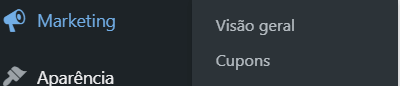
Para adicionar seu primeiro cupom clique em adicionar novo, conforme a imagem abaixo
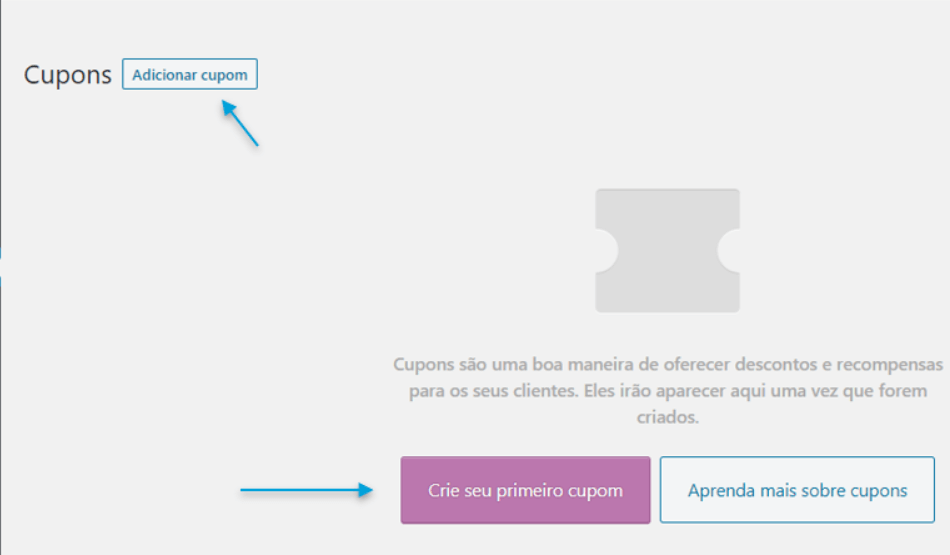

Código do cupom é o nome que o seu cliente vai digitar que o desconto seja aplicado. Poderá ser utilizados letras, números e caracteres especiais. A descrição é opcional e poderá ser inserida para controle interno ou para exibição no carrinho de compras quando o desconto for aplicado
No segundo bloco, nas abas laterais, começará a configurar os parâmetros do cupom de desconto:
Aba geral
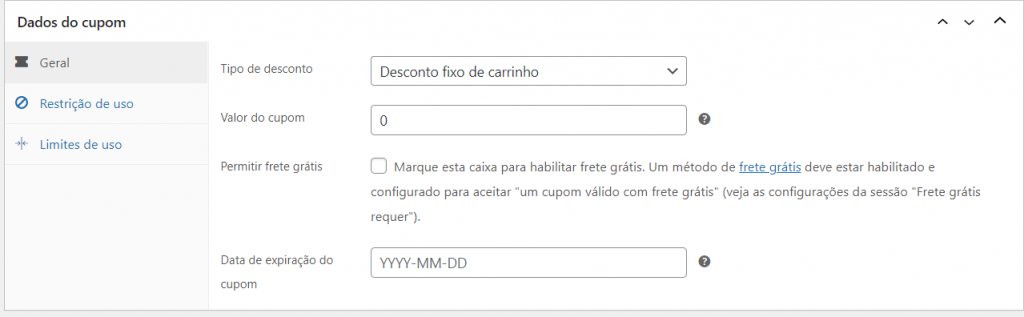
- Tipo de desconto:
- Desconto em porcentagem – Um desconto em porcentagem somente para os produtos selecionados. Por exemplo, se o carrinho possuir três (3) camisetas @ R$20 cada = R$60, um cupom de 10% de desconto, aplica um desconto de R$6.
- Desconto fixo de carrinho – Um desconto total fixo para todo o carrinho. Por exemplo, se o carrinho possuir três (3) camisetas @ R$20 cada = R$ 60, um cupom com desconto de R$10 fornecerá um desconto de R$10.
- Desconto fixo de produto – Um desconto total fixo somente para os produtos selecionados. O cliente recebe um valor definido de desconto por item. Por exemplo, três (3) camisetas @ R$20 cada, com um cupom de R$ 10 de desconto, aplica um desconto de R$30.
- Valor do cupom – Valor fixo ou porcentagem, dependendo do tipo de desconto escolhido. Inserido sem uma unidade de moeda ou um sinal de porcentagem, estes são adicionados automaticamente, por exemplo, Insira ’10’ para R$10 ou 10%.
- Permitir frete grátis – Exclui os custos de entrega ao usar o cupom. Requer que o frete grátis esteja habilitado.
- Data de expiração do cupom – Data na qual o cupom deve expirar e não pode mais ser usado. A expiração ocorre às 12:00 am ou 00:00 na data escolhida. Se você deseja que um cupom seja válido até o dia de Natal, mas inválido no momento após o Natal, defina a data de expiração para AAAA-12-26, assim expirará em AAAA-12-26 00:00.
Aba restrições de uso
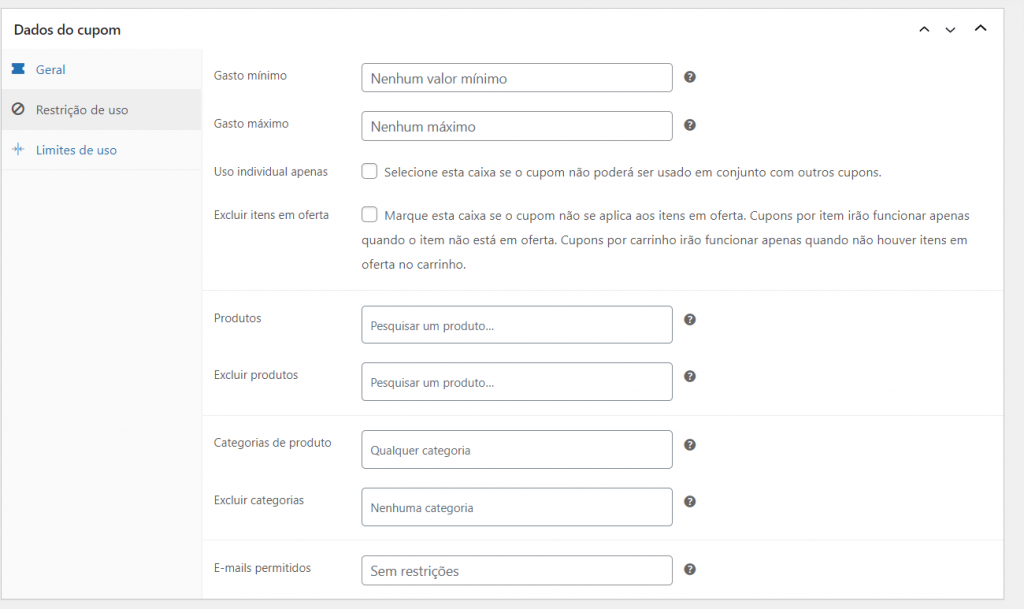
- Gasto mínimo – Permite definir o subtotal mínimo necessário para usar o cupom. Nota: A soma do subtotal do carrinho + taxa é usada para determinar o valor mínimo.
- Gasto máximo – Permite definir o subtotal máximo permitido para usar o cupom.
- Uso individual apenas – Selecione a caixa de seleção se não desejar que este cupom seja usado em combinação com outros cupons.
- Excluir itens em oferta – Seleciona a caixa de seleção se não desejar que este cupom seja aplicado aos produtos em oferta. Os cupons por carrinho não funcionam se um item em oferta for adicionado posteriormente.
- Produtos – Produtos nos quais o cupom será aplicado, ou que precisam estar no carrinho para que o desconto em porcentagem ou fixo seja aplicado.
- Excluir produtos – Produtos nos quais o cupom não será aplicado ou que não podem estar no carrinho para que o “Desconto fixo de carrinho” seja aplicado.
- Categorias de produtos – Categorias de produtos nas quais o cupom será aplicado, ou que precisam estar no carrinho para que o desconto em porcentagem ou fixo seja aplicado.
- Excluir categorias – Categorias de produtos nas quais o cupom não será aplicado ou que não podem estar no carrinho para que o “Desconto fixo de carrinho” seja aplicado.
- E-mails permitidos/Restrições de e-mail – Endereços ou endereço de e-mail que podem usar um cupom. Verificado com o e-mail de faturamento do cliente. O WooCommerce 3.4+ também permite incluir um caractere curinga (*) para corresponder a vários endereços de e-mail, por exemplo, `*@gmail.com` para qualquer endereço do Gmail.
Obs.: Deixar “Produtos” e “Excluir produtos” em branco, permite que o cupom seja aplicado a toda a loja.
Aba limites de uso
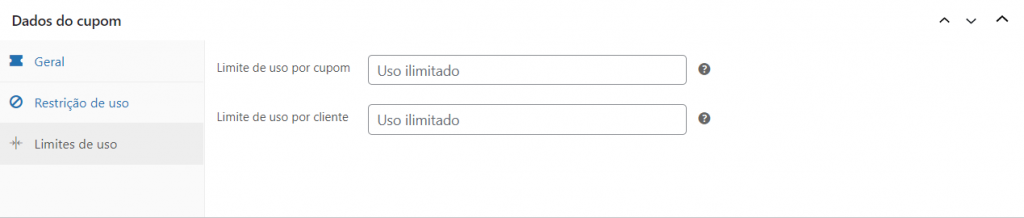
Limitar o uso para X itens – O número de itens no qual o cupom pode ser aplicado antes de se tornar inválido. Este campo é exibido somente quando existir um ou mais produtos no qual o cupom pode ser usado e é configurado na Restrição de uso.
Limite de uso por cliente – O número de vezes que um cupom pode ser usado, por cada cliente, antes de se tornar inválido para este cliente.
Depois de definir todas as configurações, selecione Publicar e o cupom estará pronto para ser usado.